SSD固态硬盘优化方案,让新买的SSD速度不再慢
2017-12-18 13:16
218 查看
现在应该很多人都喜欢给自己的笔记加装SSD固态硬盘吧 ?
用SSD装操作系统及常用的软件,能大大提升整机的性能,让自己的电脑开机飞起。
但是有时候你发现自己的电脑即使装了SSD,也完全比不上别人的电脑提升的速度,这是怎么回事呢?
其实想要让SSD真正发挥出它的性能,必须得经过一系列的设置才行,所以慢了并不是有问题,而是有可能你没有设置正确。
总结了一份关于SSD的优化方案,让新买的SSD速度不会慢。
1. 选择带有SATA3(6Gbps)原生接口的主板
SSD硬盘对主板的接口类型有要求,必须得用SATA3(6Gbps)接口才能发挥出它的性能来。不过现在基本上所有的新主板都是支持SATA3(6Gbps)接口,有不少主板还支持M.2,SATA Express等接口,所以这里不做详说。
PS:如何来查看自己的主板是否是SATA3(6Gbps)接口?
可以用CrystalDiskInfo软件来查看SSD的信息。
在传输模式上显示SATA/600时,说明SSD硬盘处于SATA3.0接口上,
如果显示SATA/300,则说明不是SATA3.0接口,建议更换主板。
另外我们也可以通过这款软件,来查看一下SSD是否是全新的,一般从通电次数与通电时间就可以看出来;
如图:
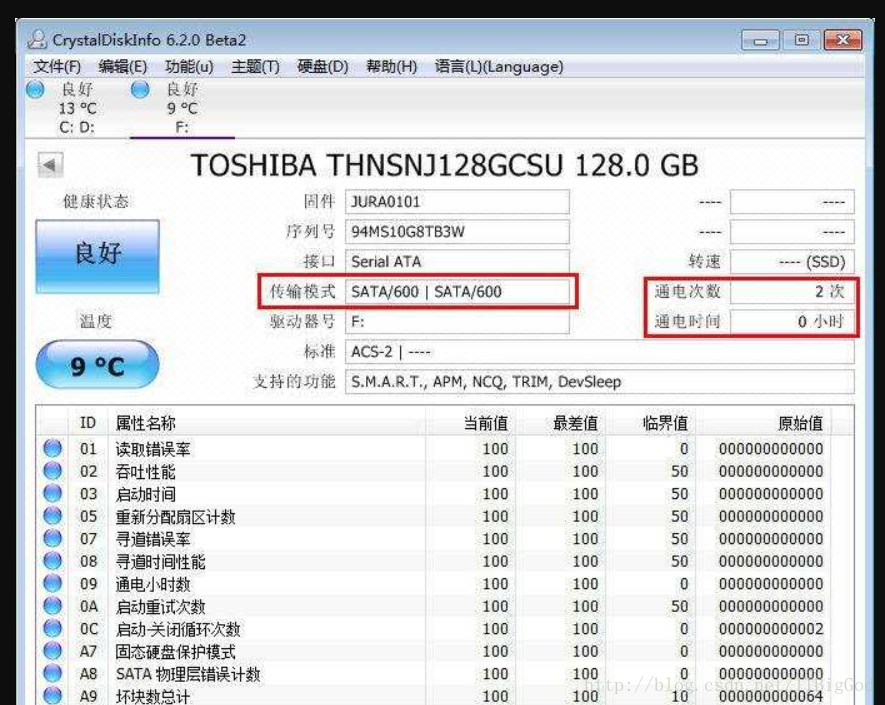
2. 在BIOS中开启SATA接口的ACHI选项
目前的主流主板基本都是默认开启ACHI选项的。不过少数主板,还有以前的老主板,还得通过BIOS设置,手动将默认的IDE选项改为ACHI选项才行,进入bios设置ACHI,可自行百度。
PS:如何查看SSD是否开启ACHI选项?
一般可以在BIOS中查看,方法自行百度。
当然也可以使用一款AS SSD Benchmark软件来查看。
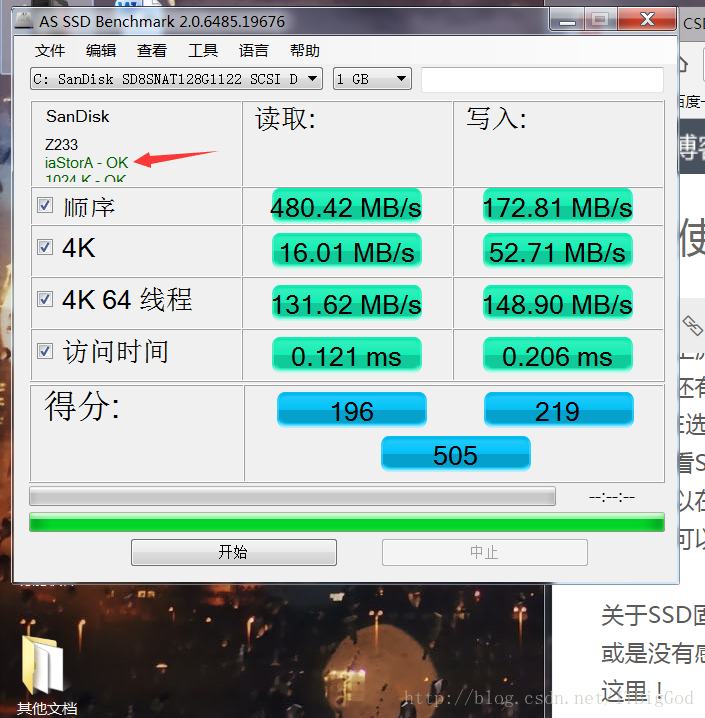
如上图箭头所示,如果出现“OK”的字样,说明已开启A
4000
CHI选项。
3. 让分区进行4K对齐
关于SSD固态硬盘安装了,但是打开软件还是有卡顿现象,或是没有感觉到除了开机加速以外没有任何用处的朋友,可以看这里了!
首先如何查看你的SSD是否已经4K对齐?
一般可以使用AS SSD Benchmark这款软件来查看。
可以给大家看看在本人的SSD未对齐之前:

对齐之后:
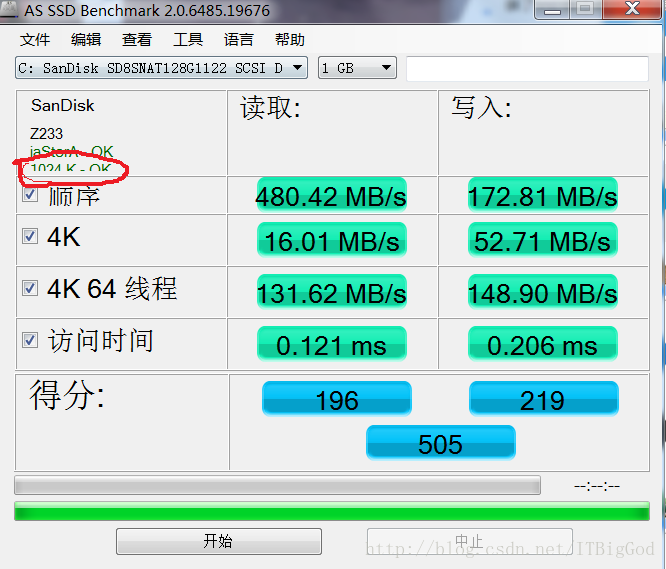
可以看出完全不是一个档次;
如上图勾画所示,如果在1024,2048之类的数字后面带有“OK”的字样,说明SSD已经4K对齐。
如果没有“OK”的字样,说明4K没有对齐。
PS:SSD固态硬盘是需要4K对齐的,否则会伤害固态硬盘或者导致读写性能下降。
a.初次使用SSD的朋友在安装系统时或者是初始化硬盘时,请直接格式化选择4K对齐分区。
b.但当我们的SSD固态中已经有了数据的情况下,怎么不损伤数据的情况下对齐分区呢?(比如我们的系统盘需要4K对齐)
下面就是最完美的解决办法:
笔者在这里使用的是分区助手来4K对齐分区的。而且对齐的是系统分区,不需要重装系统。
打开软件,然后软件会自行判断哪些分区没有4K对齐。
然后你选择没有对齐的分区,右键——高级操作——分区对齐——然后选择4K对齐,确定即可;
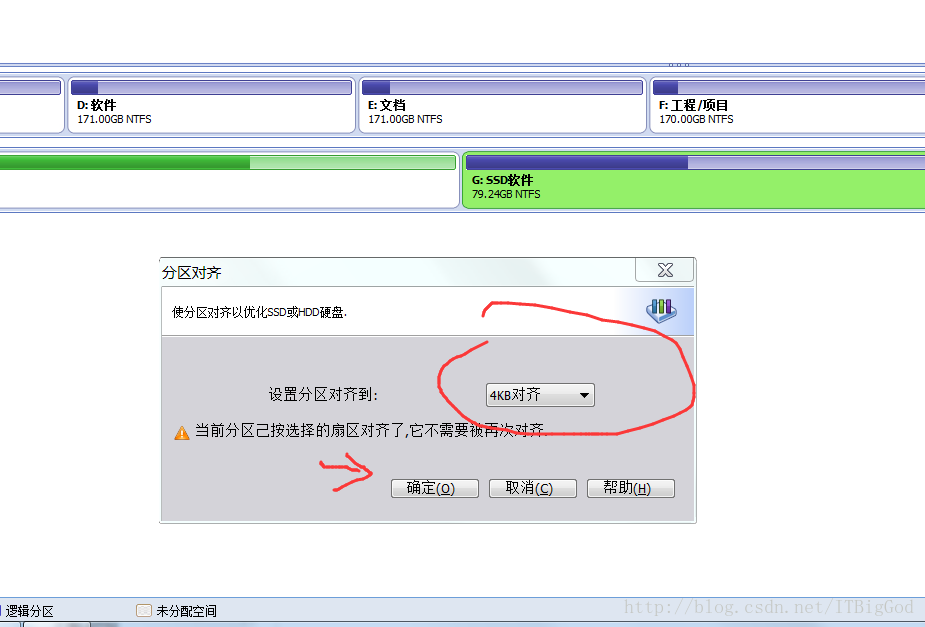
最终的效果如图:
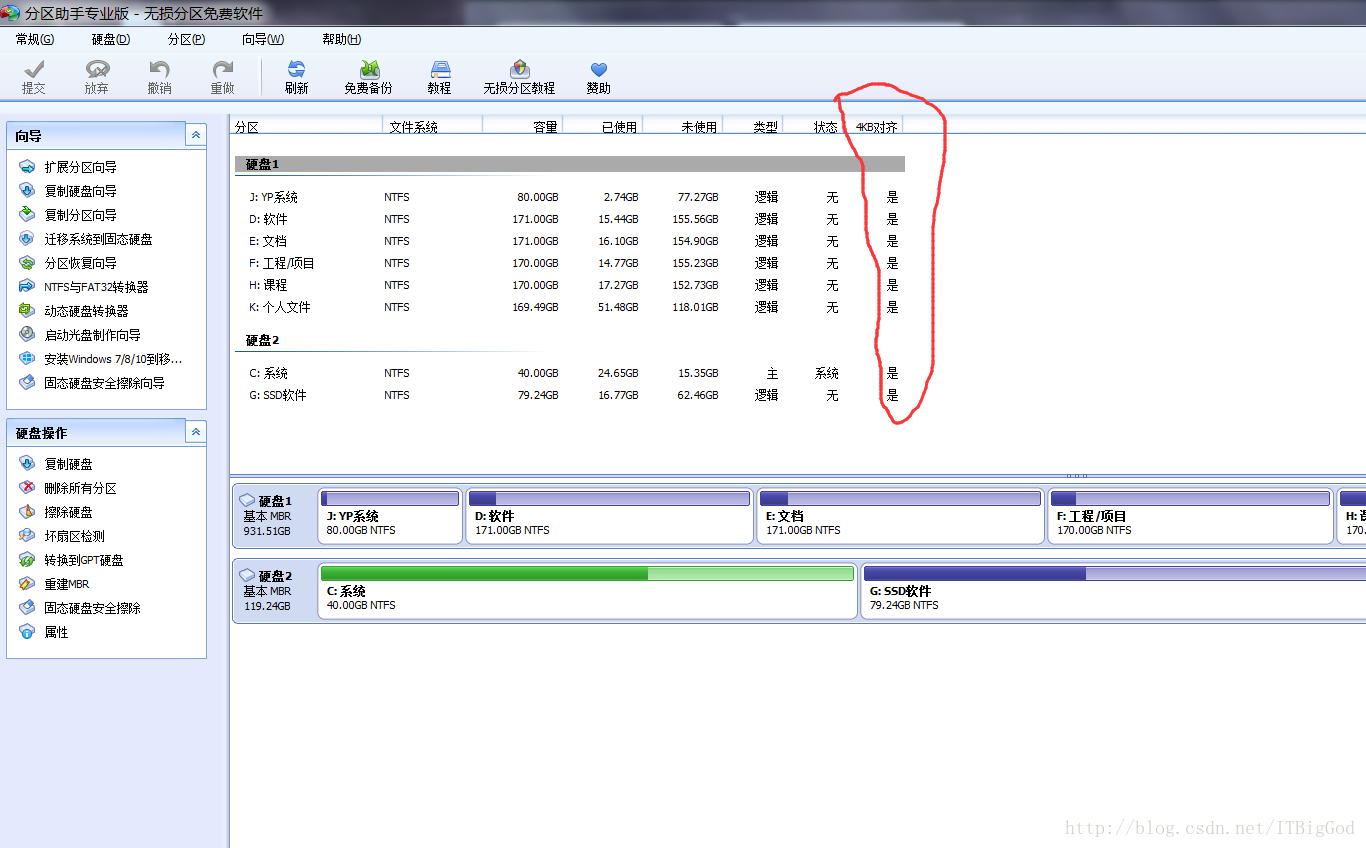
选择合适的SSD驱动
对于多数SSD产品而言,win7,8,10等操作系统自带的驱动,相对来说比较稳定。驱动无需用户安装,因为在安装操作系统时,会自动完成驱动的安装。
当然还有第三方的驱动,比如英特尔RST驱动,能提升一些SSD的性能,这时就需用户自己下载安装了。
下载地址 :
https://downloadcenter.intel.com/zh-cn/download/27147/Intel-Rapid-Storage-Technology-Intel-RST-?v=t
安装重启电脑,打开AS SSD Benchmark 软件即可查看到加速情况。当然你可以不操作,非必须。
运行该软件以后,你可以看见:“iaStorA”字样,代表着SSD的驱动为英特尔RST驱动。
总结:
固态硬盘不像机械硬盘,要想让它最高性能的给你工作,就必须按上面的正确的设置起来,这样不但能最高速度的运行,而且还能大大的增加使用寿命,总之SSD的确能让你的电脑焕发青春,但这些一次性就能完成的设置还是非常有必要的。
工具下载:
CrystalDiskInfo软件:
http://www.upantool.com/test/CrystalDiskInfo.html
AS SSD Benchmark软件 :
http://www.upantool.com/test/sudu/2011/AS_SSD_Benchmark_V1.6.html
分区助手软件:
http://www.disktool.cn/
参考地址:
http://www.upantool.com/jiaocheng/ssd/2016/9286.html
https://jingyan.baidu.com/article/851fbc3703af623e1f15ab95.html
2017/12/18
zoutao
用SSD装操作系统及常用的软件,能大大提升整机的性能,让自己的电脑开机飞起。
但是有时候你发现自己的电脑即使装了SSD,也完全比不上别人的电脑提升的速度,这是怎么回事呢?
其实想要让SSD真正发挥出它的性能,必须得经过一系列的设置才行,所以慢了并不是有问题,而是有可能你没有设置正确。
总结了一份关于SSD的优化方案,让新买的SSD速度不会慢。
1. 选择带有SATA3(6Gbps)原生接口的主板
SSD硬盘对主板的接口类型有要求,必须得用SATA3(6Gbps)接口才能发挥出它的性能来。不过现在基本上所有的新主板都是支持SATA3(6Gbps)接口,有不少主板还支持M.2,SATA Express等接口,所以这里不做详说。
PS:如何来查看自己的主板是否是SATA3(6Gbps)接口?
可以用CrystalDiskInfo软件来查看SSD的信息。
在传输模式上显示SATA/600时,说明SSD硬盘处于SATA3.0接口上,
如果显示SATA/300,则说明不是SATA3.0接口,建议更换主板。
另外我们也可以通过这款软件,来查看一下SSD是否是全新的,一般从通电次数与通电时间就可以看出来;
如图:
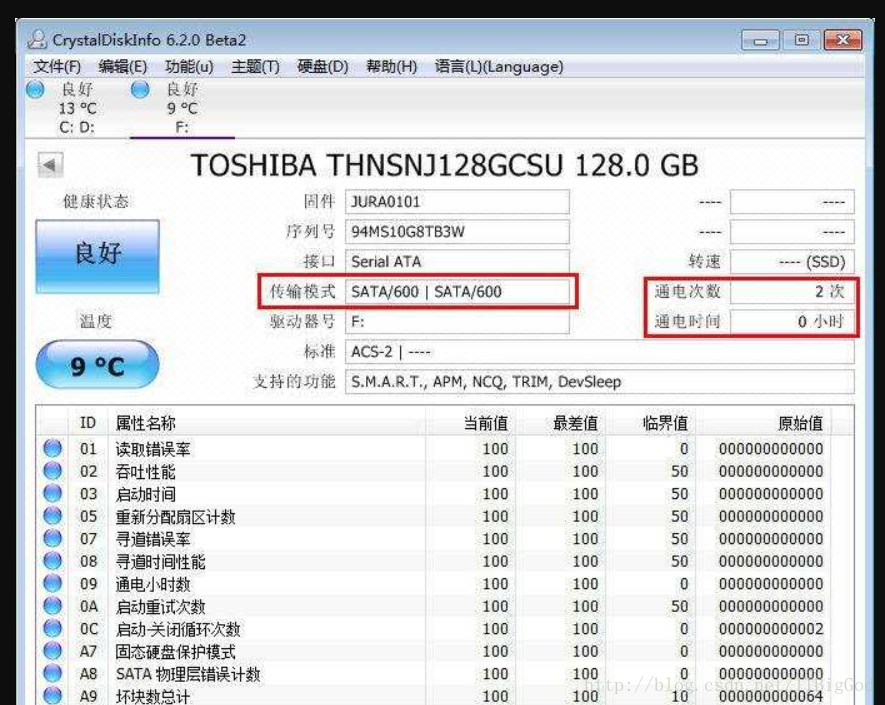
2. 在BIOS中开启SATA接口的ACHI选项
目前的主流主板基本都是默认开启ACHI选项的。不过少数主板,还有以前的老主板,还得通过BIOS设置,手动将默认的IDE选项改为ACHI选项才行,进入bios设置ACHI,可自行百度。
PS:如何查看SSD是否开启ACHI选项?
一般可以在BIOS中查看,方法自行百度。
当然也可以使用一款AS SSD Benchmark软件来查看。
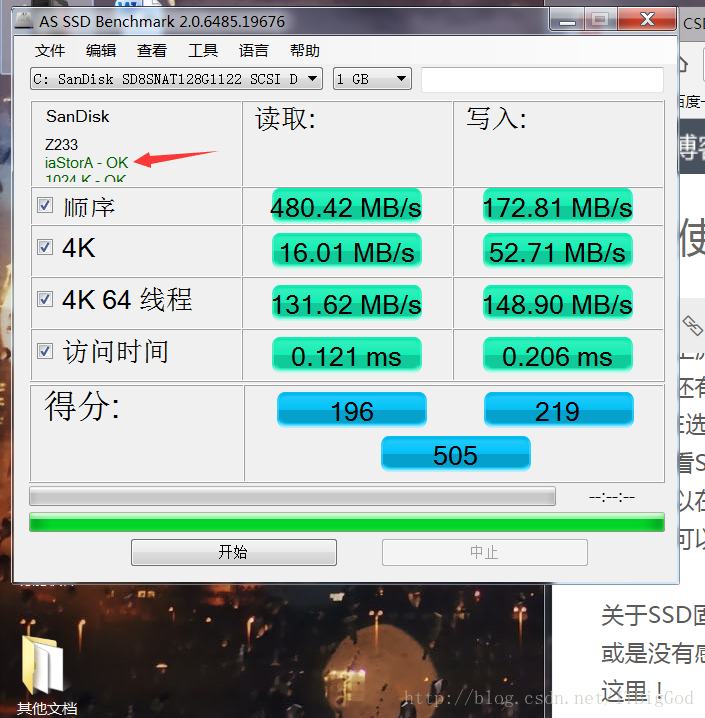
如上图箭头所示,如果出现“OK”的字样,说明已开启A
4000
CHI选项。
3. 让分区进行4K对齐
关于SSD固态硬盘安装了,但是打开软件还是有卡顿现象,或是没有感觉到除了开机加速以外没有任何用处的朋友,可以看这里了!
首先如何查看你的SSD是否已经4K对齐?
一般可以使用AS SSD Benchmark这款软件来查看。
可以给大家看看在本人的SSD未对齐之前:

对齐之后:
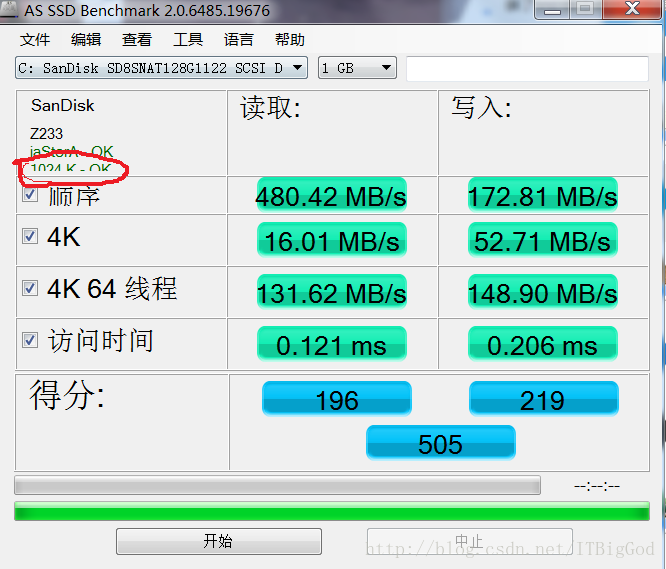
可以看出完全不是一个档次;
如上图勾画所示,如果在1024,2048之类的数字后面带有“OK”的字样,说明SSD已经4K对齐。
如果没有“OK”的字样,说明4K没有对齐。
PS:SSD固态硬盘是需要4K对齐的,否则会伤害固态硬盘或者导致读写性能下降。
a.初次使用SSD的朋友在安装系统时或者是初始化硬盘时,请直接格式化选择4K对齐分区。
b.但当我们的SSD固态中已经有了数据的情况下,怎么不损伤数据的情况下对齐分区呢?(比如我们的系统盘需要4K对齐)
下面就是最完美的解决办法:
笔者在这里使用的是分区助手来4K对齐分区的。而且对齐的是系统分区,不需要重装系统。
打开软件,然后软件会自行判断哪些分区没有4K对齐。
然后你选择没有对齐的分区,右键——高级操作——分区对齐——然后选择4K对齐,确定即可;
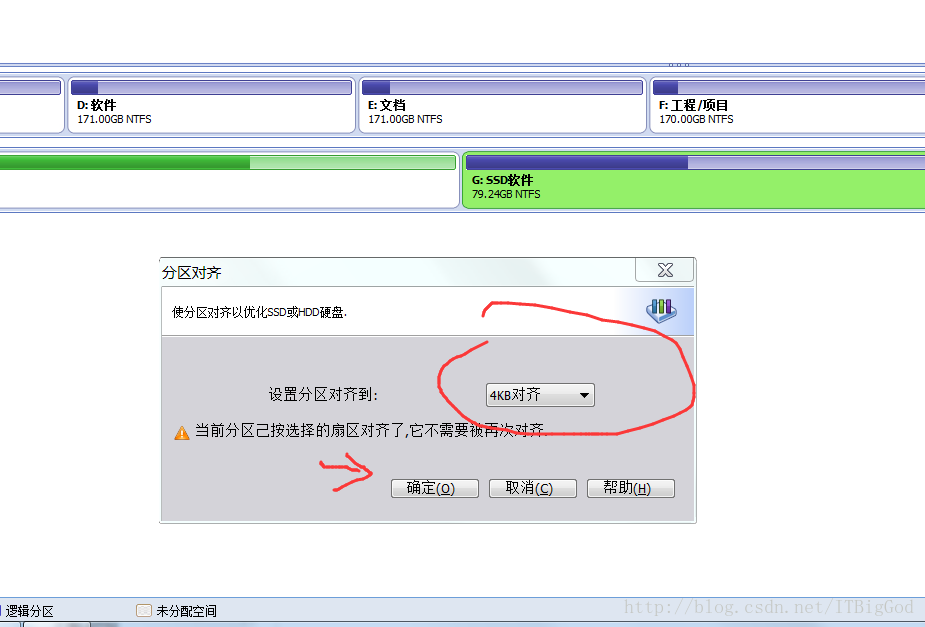
最终的效果如图:
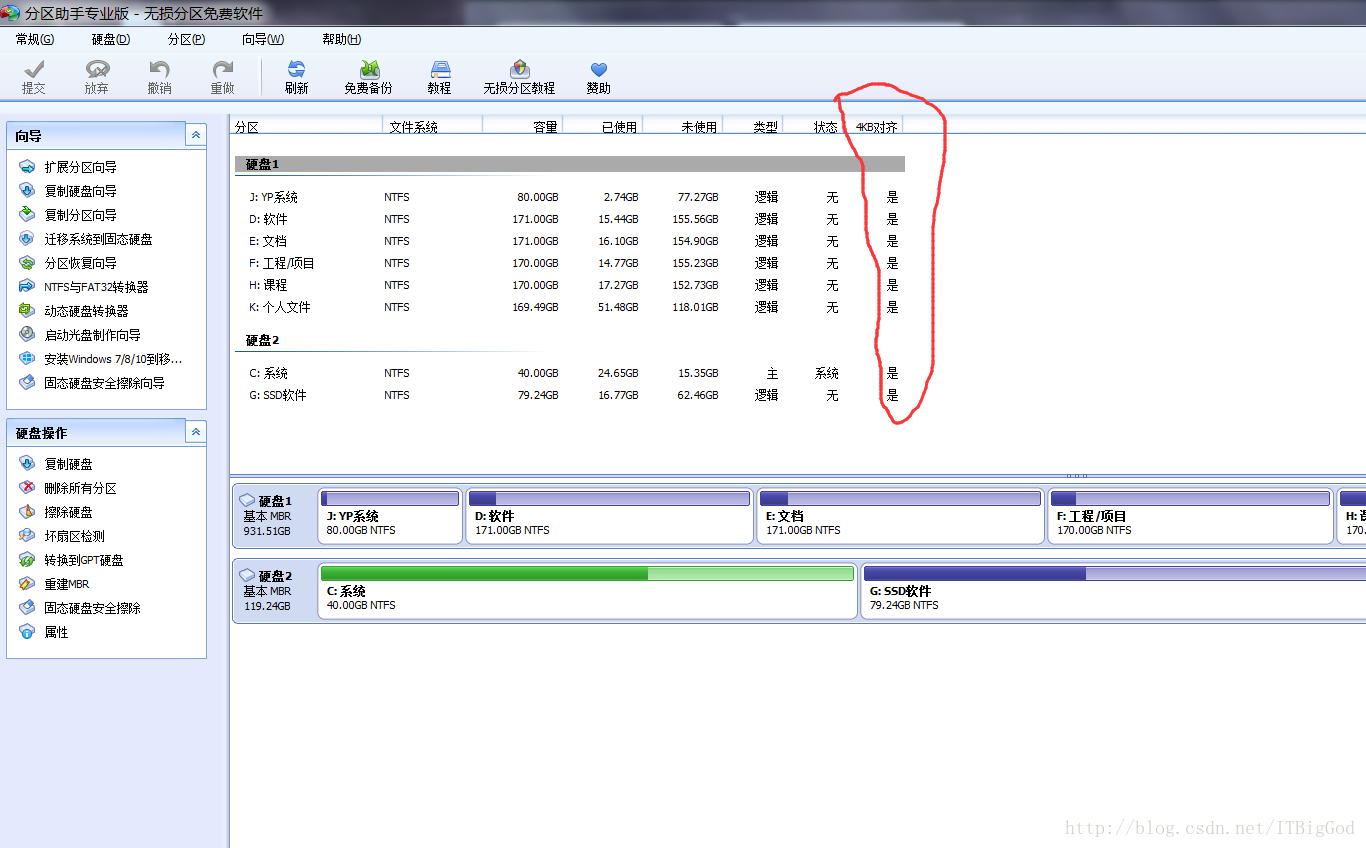
选择合适的SSD驱动
对于多数SSD产品而言,win7,8,10等操作系统自带的驱动,相对来说比较稳定。驱动无需用户安装,因为在安装操作系统时,会自动完成驱动的安装。
当然还有第三方的驱动,比如英特尔RST驱动,能提升一些SSD的性能,这时就需用户自己下载安装了。
下载地址 :
https://downloadcenter.intel.com/zh-cn/download/27147/Intel-Rapid-Storage-Technology-Intel-RST-?v=t
安装重启电脑,打开AS SSD Benchmark 软件即可查看到加速情况。当然你可以不操作,非必须。
运行该软件以后,你可以看见:“iaStorA”字样,代表着SSD的驱动为英特尔RST驱动。
总结:
固态硬盘不像机械硬盘,要想让它最高性能的给你工作,就必须按上面的正确的设置起来,这样不但能最高速度的运行,而且还能大大的增加使用寿命,总之SSD的确能让你的电脑焕发青春,但这些一次性就能完成的设置还是非常有必要的。
工具下载:
CrystalDiskInfo软件:
http://www.upantool.com/test/CrystalDiskInfo.html
AS SSD Benchmark软件 :
http://www.upantool.com/test/sudu/2011/AS_SSD_Benchmark_V1.6.html
分区助手软件:
http://www.disktool.cn/
参考地址:
http://www.upantool.com/jiaocheng/ssd/2016/9286.html
https://jingyan.baidu.com/article/851fbc3703af623e1f15ab95.html
2017/12/18
zoutao
相关文章推荐
- 一种优化 ListView 初始化加载速度的方案
- MyEclipse 2013优化速度方案
- MyEclipse优化速度方案浅析
- 数据库查询优化方案(处理上百万级记录如何提高处理查询速度)(转载)
- MyEclipse优化速度方案浅析
- sqlite插入速度优化方案
- 冗余链路中STP协议的工作过程以及二期STP收敛速度优化方案介绍
- 数据库查询优化方案(处理上百万级记录如何提高处理查询速度)
- 数据库查询优化方案(处理上百万级记录如何提高处理查询速度)
- 数据库查询优化方案(处理上百万级记录如何提高处理查询速度)
- MyEclipse7.5 速度优化方案
- 运行大型作业速度优化方案
- 数据库查询优化方案(处理上百万级记录如何提高处理查询速度)
- SSD阵列卡方案优化:考虑使用RAID 50替代RAID 10
- Oracle数据库查询优化方案(处理上百万级记录如何提高处理查询速度)
- [转载]数据库查询优化方案(处理上百万级记录如何提高处理查询速度)
- Oracle数据库查询优化方案(处理上百万级记录如何提高处理查询速度)
- MyEclipse优化速度方案浅析(转)
- 浅谈VUE单页应用首屏加载速度优化方案
- Foreach嵌套Foreach速度慢优化方案
